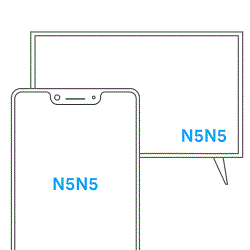Pandemija COVID-19 je mnoge od nas prisilila, da svoje redne vsakodnevne naloge izvajamo na daljavo iz udobja naših domov, zahvaljujoč orodjem za videokonference, kot je Google Meet. Izdelek podjetja Mountain View se je povečal v svoji bazi uporabnikov, odkar ga je Google začel brezplačno uvajati za vse uporabnike.
Meet je na voljo za uporabo v sistemih iOS , Android in v spletu, kar pomeni, da ga lahko uporabljate kjer koli imate dostop do internetne povezave. Kaj pa, če vam povemo, da lahko zdaj uporabljate največji zaslon v svoji hiši – televizor, da vidite vse ljudi, ki so prisotni na sestanku? Noro, kajne? Ampak je možno.
Povezano: omejitev Google Meet: največje število udeležencev, trajanje klica in drugo
Vsebina
Kaj je Meet v Chromecastu?

Google uvaja podporo za Google Meet na Chromecastu, kar pomeni, da lahko svoje konference predvajate na velikem zaslonu doma. S to funkcijo boste lahko zrcalili zaslon srečanja iz računalnika neposredno na Chromecast, televizorje, ki podpirajo Cast, ali naprave, ki podpirajo Cast.
Z Meetom na Chromecastu se lahko uporabniki pridružijo sestanku od koder koli v svojem domu in dobijo stvari, kot so ogled/prikazovanje predstavitve, obiskovanje predavanj ali povezovanje z družino; vse na večjem zaslonu. Ko svoje sestanke prenesete na televizor, bo televizor prikazal samo vsebino zaslona sestanka, medtem ko se bo vaš video vir in avdio vhod še vedno dovajal drugim udeležencem prek vašega računalnika.
Sorodno: 15 razširitev za Google Meet za Chrome, ki jih lahko preizkusite zdaj!
kaj potrebuješ
Če želite konference Google Meet predvajati na televizorju, potrebujete naslednje stvari, da jih nastavite:
- Televizor, povezan z Google Chromecastom ali televizorjem, ki podpira Chromecast
- osebni računalnik
- Najnovejša različica brskalnika Google Chrome na vašem računalniku
- Skupna povezava WiFi za vaš računalnik in Chromecast
Povezano: Kako videti vse v Googlu Meet v računalniku
Kako predvajati Google Meet na televizorju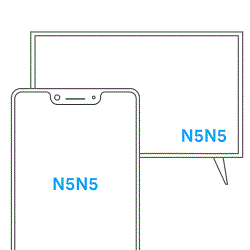
Če želite projicirati sestanke iz Google Meeta v računalniku na televizor, lahko to storite po spodnjih korakih. Upoštevajte, da bo, ko boste sestanke predvajali na televizorju, na vaš televizor prenesen samo zaslon sestanka, za uporabo kamere, mikrofona in zvoka pa boste še vedno potrebovali računalnik.
Svoje srečanje v Googlu Meet lahko predvajate pred in po tem, ko se pridružite seji. Preden nadaljujete z izvajanjem naslednjih korakov, se prepričajte, da ste nastavili napravo Chromecast. Če želite začeti uporabljati Chromecast, lahko preverite to stran za podporo pri Googlu.
Tukaj je, kako začeti.
Povezano: Kako se udeležiti Google Meet
Preden se pridružite sestanku
Če želite predvajati zaslon sestanka na televizorju, preden se pridružite seji Google Meet, se pridružite sestanku v Meetu s svojim Google Koledarjem ali Google Meet v spletu. Preden vstopite na glavni zaslon sestanka, kliknite možnost »Oddaj to srečanje«. To bo odprlo zavihek Cast v Google Chromu.
Na tem zavihku izberite napravo, ki podpira Chromecast, ki je povezana z vašim Google Računom in je na voljo v istem omrežju WiFi kot vaš računalnik.
Zaslon sestanka bo zdaj viden na izbranem televizorju. Za boljšo izkušnjo poskrbite, da bosta televizor in računalnik poravnana tako, da bosta televizor in spletno kamero obrnjena pod enakim kotom kamere.
Povezano: Kako posneti videosestanek Google Meet
Po pridružitvi sestanku
Sestanke lahko predvajate tudi v Meetu na televizorju, ko se jim pridružite. Če želite to narediti, se prijavite v Google Meet in se pridružite sestanku. Ko vstopite na zaslon srečanja, kliknite ikono s 3 pikami v spodnjem desnem kotu okna in v pojavnem meniju izberite možnost »Oddaj to srečanje«.
Na novem zavihku Cast, ki se odpre, izberite napravo, ki podpira Chromecast in je povezana z vašim Google Računom. Prepričajte se, da je ta naprava Chromecast povezana z istim omrežjem WiFi kot vaš računalnik.
Ko izberete napravo Chromecast, se mora vaše srečanje začeti prikazovati na televizorju.
Povezano: Google Meet za učitelje: popolna vadnica in 8 uporabnih nasvetov
Kako ustaviti predvajanje konference Google Meet
Ko končate s konferenco Google Meet na televizorju, jo lahko prenehate predvajati v napravi Chromecast. To lahko storite tako, da kliknete ikono s 3 pikami v spodnjem desnem kotu zaslona sestanka in nato izberete možnost »Ustavi predvajanje srečanja«. Zaslon vašega srečanja bo zdaj prikazan samo na vašem računalniku.
Ali vam je uspelo uporabiti Google Meet na televizorju?
POVEZANO: